Mayroong feature na Emergency SOS na naka-built in sa iOS 11 na may nakatagong functionality -- awtomatiko nitong dini-disable ang Touch ID at ginagawa itong kaya kailangang ilagay ang iyong passcode para i-unlock ang iyong iPhone.
Dahil mahalagang i-shut down nito ang biometrics sa iyong device, hindi ka mapipilit ng isang pulis o malisyosong tao na i-unlock ang iyong iPhone gamit ang fingerprint, at hindi rin magagamit ang fingerprint mo para makapasok sa iyong device kung wala kang malay pagkatapos ng emergency. . Sa iPhone X, nalalapat din ito sa Face ID.
Ang Emergency SOS ay pinagana bilang default, at may isang hakbang lang para i-activate ito: Pindutin ang sleep/wake (Side) na button ng iyong iPhone nang limang beses nang sunud-sunod. Sa iPhone X, iPhone 8, at iPhone 8 Plus, sa halip na pindutin ang Side button ng limang beses nang mabilis, pipindutin mo nang sabay ang Side button at isa sa mga volume button. Ito ay mahalagang isang mabilis na pagpisil sa magkabilang gilid ng device.

Ang mga galaw na ito ay nagpapasimula ng isang screen na nagbibigay sa iyo ng opsyon na patayin ang iPhone, tumawag sa mga serbisyong pang-emergency, o i-access ang iyong Medical ID.
Bagama't hindi hayagang sinabi, kapag ang iyong iPhone ay nasa ganitong emergency na estado, ang Touch ID ay hindi pinagana. Gayunpaman, kakailanganin mong pindutin ang button na kanselahin upang makabalik sa Home screen, kaya hindi ito ganap na palihim na proseso.
Kung gumagamit ka ng Emergency SOS para i-disable ang lock screen at ayaw mong i-set up ang feature na awtomatikong tumawag sa 911 kapag pinindot ang sleep/wake button, tiyaking i-disable ang Auto Call sa Settings app. Ganito:
- Buksan ang app na Mga Setting.
- Mag-scroll pababa sa Emergency SOS.
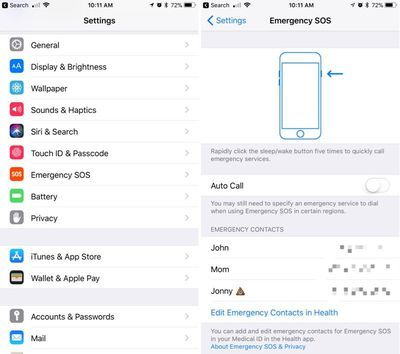
- I-disable ang Auto Call.
Kapag naka-disable ang Auto Call, ilalabas ng pagpindot sa sleep/wake ang nabanggit na screen na may opsyong mag-slide para gawin ang emergency na tawag. Kapag naka-enable ang Auto Call, awtomatikong tinatawag ang mga serbisyong pang-emergency kapag pinindot ng limang beses ang sleep/wake button, kasunod ng limang segundong countdown timer.
Pinakamainam na iwanang naka-on ang Auto Call kung gusto mong makipag-ugnayan kaagad sa mga serbisyong pang-emergency sakaling nasa panganib ka.
Bagama't malamang na ginawa ang feature na ito para panatilihing secure ang iyong iPhone sa isang sitwasyon kung saan maaari kang mawalan ng kakayahan, mapipigilan din nito ang mga awtoridad na pilitin kang i-unlock ang iyong device.
Kapansin-pansin ito dahil may mga legal na desisyon kung saan napilitan ang isang nasasakdal na magbigay ng fingerprint , ngunit hindi passcode. Karamihan sa mga tao ay hindi na kailangang huwag paganahin ang Touch ID, ngunit ito ay nagkakahalaga ng pag-alam na ang opsyon ay dapat mayroong isang sitwasyon kung saan ito ay kinakailangan.
Mga Tag: Touch ID , Face ID Related Forum: iOS 11
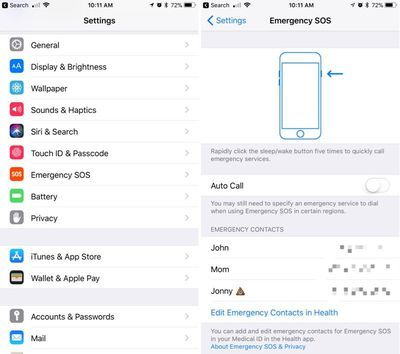
Patok Na Mga Post